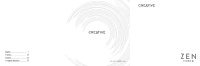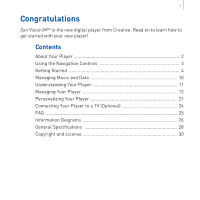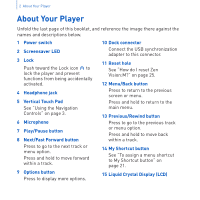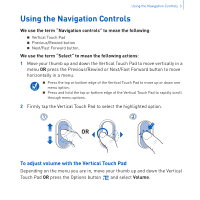Creative 70PF201000009 User Guide
Creative 70PF201000009 - Zen Vision W 30 GB Widescreen Multimedia Player Manual
 |
UPC - 054651136496
View all Creative 70PF201000009 manuals
Add to My Manuals
Save this manual to your list of manuals |
Creative 70PF201000009 manual content summary:
- Creative 70PF201000009 | User Guide - Page 1
English 1 Français 31 Español 65 Português Brasileiro 97 P/N: 02PF169000001 Rev.A - Creative 70PF201000009 | User Guide - Page 2
1 2 3 1( ) 15 2( ) 3( ) 4 () 14 13 5 12 6 7 8 11 9 10 - Creative 70PF201000009 | User Guide - Page 3
1 Congratulations Zen Vision:M™ is the new digital player from Creative. Read on to learn how to get started with your new player! Contents About Your Player 2 Using the Navigation Controls 3 Getting Started 4 Managing Music and - Creative 70PF201000009 | User Guide - Page 4
. 9 Options button Press to display more options. 10 Dock connector Connect the USB synchronization adapter to this connector. 11 Reset hole See "How do I reset Zen Vision:M?" on page 25. 12 Menu/Back button Press to return to the previous screen or menu. Press and hold to return to the main - Creative 70PF201000009 | User Guide - Page 5
Using the Navigation Controls 3 Using the Navigation Controls We use the term "Navigation controls" to mean the following: „ Vertical Touch Pad „ Previous/Rewind button „ Next/Fast Forward button. We use the term "Select" to mean the following actions: 1 Move your thumb up and down the Vertical - Creative 70PF201000009 | User Guide - Page 6
4 Getting Started Getting Started Step 1: Charge Your Player The high performance Lithium Ion battery supplied with your player needs to be fully charged before you use it. The battery is fully charged in approximately two hours. To charge your player's battery, connect the power adapter to your - Creative 70PF201000009 | User Guide - Page 7
the My Computer icon. Alternatively, click Start → My Computer. ii. Right-click the CD-ROM/DVD-ROM drive icon, and then click Autoplay. 3 Follow the instructions on the screen and when prompted, restart your computer. 4 When your computer restarts, follow the product registration - Creative 70PF201000009 | User Guide - Page 8
6 Getting Started 5 When prompted, connect your player to your computer's USB port as shown. Connect to a computer USB port only; avoid connecting to a USB hub. - Creative 70PF201000009 | User Guide - Page 9
icon on the desktop. 3 Click the Rip Audio CDs button . 4 Follow the instructions on the screen. Creative Media Explorer uses MusicIDSM from Gracenote® to get artist, title, track, credits, and other information about the CDs you play. This service is FREE and automatic. You must be connected to the - Creative 70PF201000009 | User Guide - Page 10
, for example pictures are transferred to Media → Pictures and music to Media → Music. Step 5: Disconnect Your Player When you have finished transferring files, disconnect Zen Vision:M. DO NOT disconnect your player if you see the left picture below on the display. Track or data file transfer is in - Creative 70PF201000009 | User Guide - Page 11
Getting Started 9 Step 6: Play Music or View Files You are now ready to play music that you have ripped, and view files you have transferred! „ At any time, press the Options button for more options. „ Files in your player are sorted alphabetically for quicker searches. To play music 1 Connect your - Creative 70PF201000009 | User Guide - Page 12
and want to transfer music from your CDs to your player „ you prefer to manage your player in the familiar "Windows Explorer" environment. To start Creative Media Explorer, double-click the Zen Vision:M Media Explorer icon under My Computer or on the desktop. For more information about using - Creative 70PF201000009 | User Guide - Page 13
interface, features and operations are controlled by your player's firmware. Sometimes, improvements are made to your player's firmware and these firmware upgrades are placed on Creative's web site for you. To check for upgrades, go to www.creative.com/support/ and click Downloads. - Creative 70PF201000009 | User Guide - Page 14
12 Managing Your Player Managing Your Player You are now equipped to use your player's more advanced features! Read on to get the most out of your player. „ "Managing Audio" on page 12 „ "Managing Videos" on page 15 „ "Managing Pictures" on page 16 „ "Managing Recordings" on page 17 „ "Managing Data - Creative 70PF201000009 | User Guide - Page 15
Managing Your Player 13 To select tracks with Zen Vision:M's DJ In the main menu, select Music Library → DJ → option that you want: the Options button , and select Autoscan. At the end of the autoscan, Zen Vision:M automatically saves all stations as preset channels and tunes in to the first preset. - Creative 70PF201000009 | User Guide - Page 16
14 Managing Your Player 3 To select a different preset, firmly tap the Vertical Touch Pad to display the list of presets, and then move your thumb up and down the Vertical Touch Pad to select the preset that you want. Hold down the Next/Fast Forward button or Previous/Rewind button for one second to - Creative 70PF201000009 | User Guide - Page 17
Managing Your Player 15 Managing Videos To convert your videos to a format supported by your player, launch Creative Media Explorer and click Convert Video. For information about Creative Media Explorer, see "Managing Music and Data" on page 10. To go forward or backward in a video 1 In the main - Creative 70PF201000009 | User Guide - Page 18
In the main menu, select Photos → Pictures. 2 Press the Options button , and select Start Slideshow. 3 To customize your own slideshows, launch Creative Media Explorer. 4 To change the slideshow interval duration, select System → Photo/Video Settings. To rate and view your favorite pictures 1 In the - Creative 70PF201000009 | User Guide - Page 19
Managing Your Player 17 Managing Recordings To record audio 1 In the main menu, select Microphone. 2 Press the Options button , and select Start Recording. 3 While recording, you can press the Options button following: „ Pause: pauses the recording „ Resume: resumes the paused recording „ Stop: - Creative 70PF201000009 | User Guide - Page 20
1 In the main menu, select Extras → Removable Disk. 2 Press the Options button , and select the capacity that you want. Alternatively, connect Zen Vision:M to your computer and use Creative Removable Disk Manager to increase or decrease the amount of hard disk space in Removable Disk mode. To start - Creative 70PF201000009 | User Guide - Page 21
as shown on page 6. 2 Start Sync Manager. You can start Sync Manager from Creative Media Explorer or Creative MediaSource Player/Organizer. See "Managing Music and Data" on page 10. 3 Select My Computer and Zen Vision:M as the devices you want to synchronize. 4 Select the Organizer data check box - Creative 70PF201000009 | User Guide - Page 22
20 Managing Your Player To view the calendar 1 In the main menu, select Extras → Organizer → Calendar. 2 To go to a specific month, press the Options button , and select the month that you want. 3 Firmly tap the Vertical Touch Pad to view the events and tasks of the selected day. To view today's - Creative 70PF201000009 | User Guide - Page 23
Personalizing Your Player Personalizing Your Player 21 To assign a menu shortcut to My Shortcut button In the main menu, select System → Player Settings → My Shortcut Button → menu shortcut that you want. To assign a user name 1 In the main menu, select System → Player Settings → Owner. 2 Use the - Creative 70PF201000009 | User Guide - Page 24
Personalizing Your Player To configure power conservation settings In the main menu, select System → Player Settings → setting that you want: „ Idle Shutdown: specifies how long Zen Vision:M remains inactive before it automatically shuts down „ Sleep Timer: specifies a fixed period of time before - Creative 70PF201000009 | User Guide - Page 25
Touch Pad to boost or reduce the selected frequency range. 3 Select the check mark to save and enable the Custom EQ settings. To reset Zen Vision:M to its original firmware settings In the main menu, select System → Reset Settings → Yes. When you reset your player's firmware settings, all your - Creative 70PF201000009 | User Guide - Page 26
Photo/Video Settings → Video Out. 2 Select Auto (NTSC) or Auto (PAL). See the User's Guide for your TV if you are not sure about your TV's display format. 3 Connect your player to a synchronization adapter works only with the proprietary Creative Video cable included with the Zen Vision:M Video Kit. - Creative 70PF201000009 | User Guide - Page 27
region and then select Support. Can I transfer Digital Rights Management (DRM) protected WMA files to my player? Yes. To transfer DRM protected WMA files to Zen Vision:M, you can use Creative Media Explorer, Creative MediaSource Player/Organizer or Windows Media Player 10. Zen Vision:M does not turn - Creative 70PF201000009 | User Guide - Page 28
rebuilding is completed. Re-building Library See "Step 1: Clean Up Your Player's Firmware" on page 27. Hardware Problem See "Step 1: Clean Up Your Player's Firmware" on page 27. Harddisk Problem Your player will be automatically reset for the firmware to take effect. In the rare event that your - Creative 70PF201000009 | User Guide - Page 29
Problem Refer to the following information before contacting Customer Support Services. For more information about Customer Support Services, see your Product Information Guide the Reset hole. iii. Release the Power switch when the Creative logo appears. The Recovery Mode screen appears. 2. Select - Creative 70PF201000009 | User Guide - Page 30
Radio: IMA ADPCM (22 kHz, Stereo) Connectors Headphone jack: 3.5 mm (1/8") stereo minijack, 25 mW per channel Docking connector USB 2.0 (High speed) USB 1.1 (Full speed) Firmware Support Upgradable via USB - Creative 70PF201000009 | User Guide - Page 31
29 FM Radio Stereo and Mono Up to 32 preset stations FM region support International: 87.5 MHz ~ 108.0 MHz, 100 kHz intervals Earphone state, may occur. In line with industry standards and based on Creative's screen manufacturer's technical specifications, occurrences of fixed spots may appear - Creative 70PF201000009 | User Guide - Page 32
this manual may be reproduced or transmitted in any form or by any means, electronic or mechanical, including photocopying and recording, for any purpose without the written permission of Creative Technology Ltd. Copyright © 2005 Creative Technology Ltd. All rights reserved. The Creative logo, Zen - Creative 70PF201000009 | User Guide - Page 33
31 Félicitations Zen Vision:M™ est le dernier lecteur numérique de Creative. Lisez la suite pour savoir comment utiliser votre nouveau lecteur. Table des matières A propos de ce lecteur 32 Utilisation des commandes de navigation 33 - Creative 70PF201000009 | User Guide - Page 34
station d'accueil Branchez l'adaptateur de synchronisation USB fourni à ce connecteur. 11 Orifice de réinitialisation Reportez-vous à la section « Comment réinitialiser le Zen Vision:M ? » à la page 58. 12 Bouton Menu/Retour Appuyez sur ce bouton pour revenir au menu ou à l'écran précédent. Appuyez - Creative 70PF201000009 | User Guide - Page 35
Utilisation des commandes de navigation 33 Utilisation des commandes de navigation L'expression « commandes de navigation » regroupe les éléments suivants : „ Pavé tactile vertical „ Bouton Précédent/Retour rapide „ Bouton Suivant/Avance rapide Le terme « Sélectionner » regroupe les actions - Creative 70PF201000009 | User Guide - Page 36
34 Prise en main Prise en main Etape 1 : Chargement du lecteur La pile lithium-ion hautes performances fournie avec le lecteur doit être totalement chargée pour que vous puissiez l'utiliser. Le temps de charge est d'approximativement deux heures. Pour recharger la pile du lecteur, branchez l' - Creative 70PF201000009 | User Guide - Page 37
. A l'aide du bouton droit de la souris, cliquez sur l'icône du lecteur de CD-ROM/DVD-ROM, puis cliquez sur Lecture automatique. 3 Suivez les instructions qui s'affichent à l'écran et, à l'invite, redémarrez l'ordinateur. - Creative 70PF201000009 | User Guide - Page 38
36 Prise en main 4 Une fois l'ordinateur redémarré, suivez les instructions d'enregistrement du produit. Vous devez être connecté à Internet pour enregistrer le produit. 5 Lorsque vous y êtes invité, raccordez le lecteur au port USB de votre ordinateur, - Creative 70PF201000009 | User Guide - Page 39
Extraire des CD audio . 4 Suivez ensuite les instructions qui s'affichent à l'écran. Creative Media Explorer utilise MusicIDSM de Gracenote® pour obtenir l'artiste, le titre, la piste, la source et d'autres informations sur les CD lus. Ce service est GRATUIT et automatique. Vous devez être connect - Creative 70PF201000009 | User Guide - Page 40
38 Prise en main Copie de fichiers audio, de vidéos ou de photos à partir de l'ordinateur 1 Répétez les étapes 1 et 2 décrites à la section « Transfert ou « extraction » de musique de votre collection de CD ». 2 Cliquez sur le bouton Parcourir les média . 3 Recherchez les fichiers multimédia et - Creative 70PF201000009 | User Guide - Page 41
Prise en main 39 Etape 5 : Déconnexion de votre lecteur Lorsque vous avez terminé le transfert de fichiers, déconnectez Zen Vision:M. NE DECONNECTEZ PAS votre lecteur si vous voyez la première icône ci-dessous s'afficher sur l'écran. Un transfert de fichier de donné - Creative 70PF201000009 | User Guide - Page 42
40 Prise en main Etape 6 : Lecture de musique ou de fichiers Vous pouvez désormais lire la musique que vous avez extraite ou les fichiers que vous avez transférés ! „ A tout moment, vous pouvez appuyer sur le bouton Options pour obtenir plus d'options. „ Les fichiers stockés sur le lecteur sont tri - Creative 70PF201000009 | User Guide - Page 43
sur le lecteur. „ vous préférez gérer votre lecteur dans un environnement « Windows Explorer » qui vous est familier. Pour démarrer Creative Media Explorer, cliquez deux fois sur l'icône Zen Vision:M Media Explorer sous Poste de travail ou sur le bureau. Pour plus d'informations sur l'utilisation de - Creative 70PF201000009 | User Guide - Page 44
42 Gestion de la musique et des données Pour démarrer Creative MediaSource, cliquez deux fois sur l'icône Creative MediaSource sur le bureau. Pour plus d'informations sur l'utilisation de Creative MediaSource, reportez-vous à son aide en ligne. - Creative 70PF201000009 | User Guide - Page 45
contrôlées par le microprogramme du lecteur. Ce programme est parfois mis à niveau, auquel cas, vous trouverez la mise à niveau sur le site Web de Creative. Pour vérifier l'existence de mises à niveau, accédez au site www.creative.com/support/ et cliquez sur Downloads (Téléchargements). - Creative 70PF201000009 | User Guide - Page 46
44 Utilisation du lecteur Utilisation du lecteur Vous êtes désormais prêt à utiliser les fonctions plus avancées de votre lecteur ! Lisez cette section pour tirer le meilleur parti de votre lecteur. „ « Gestion de contenus audio » à la page 44 „ « Gestion des vidéos » à la page 47 „ « Gestion des - Creative 70PF201000009 | User Guide - Page 47
. 2 Pour rechercher et enregistrer automatiquement des stations de radio, appuyez sur le bouton Options et sélectionnez Recherche auto. A la fin de la recherche automatique, Zen Vision:M sauvegarde automatiquement toutes les stations comme des présélections et se règle sur la première présélection. - Creative 70PF201000009 | User Guide - Page 48
46 Utilisation du lecteur 3 Pour sélectionner un autre réglage prédéfini, appuyez fermement sur le pavé tactile vertical pour afficher la liste des réglages prédéfinis, puis déplacez votre pouce vers le haut ou le bas du pavé tactile vertical pour sélectionner le réglage prédéfini souhaité. Appuyez - Creative 70PF201000009 | User Guide - Page 49
des vidéos Pour convertir vos vidéos dans un format pris en charge par votre lecteur, lancez Creative Media Explorer et cliquez sur Convert Video (Convertir vidéo). Pour plus d'informations sur Creative Media Explorer, reportez-vous à la section « Gestion de la musique et des données » à la page 41 - Creative 70PF201000009 | User Guide - Page 50
, sélectionnez Photos → Images. 2 Appuyez sur le bouton Options et sélectionnez Démarrer diaporama. 3 Pour personnaliser vos propres diaporamas, lancez Creative Media Explorer. 4 Pour modifier la durée de l'intervalle des diaporamas, sélectionnez Système → Paramètres photo/vidéo. Classement et - Creative 70PF201000009 | User Guide - Page 51
Ecoute d'un enregistrement audio Dans le menu principal, sélectionnez Bibl. de musique → Enregistrements → enregistrement souhaité. Gestion des données Vous pouvez utiliser Zen Vision:M pour stocker des copies de sauvegarde des fichiers de données de l'ordinateur ou pour transférer des fichiers d'un - Creative 70PF201000009 | User Guide - Page 52
Disque amovible. 2 Appuyez sur le bouton Options et sélectionnez la capacité souhaitée. Vous pouvez aussi connecter le Zen Vision:M à l'ordinateur et utiliser le Gestionnaire de disque amovible Creative pour augmenter ou réduire la quantité d'espace disque dur en mode Disque amovible. Pour lancer le - Creative 70PF201000009 | User Guide - Page 53
Creative Media Explorer ou de Creative Zen Vision:M comme périphériques à synchroniser. 4 Cochez la case Données organiseur puis cliquez sur le bouton Suivant. 5 Sélectionnez les informations à importer depuis Microsoft Outlook, puis cliquez sur le bouton Suivant. 6 Suivez ensuite les instructions - Creative 70PF201000009 | User Guide - Page 54
52 Utilisation du lecteur Affichage du calendrier 1 Dans le menu principal, sélectionnez Extras → Organiseur → Calendrier. 2 Pour changer de mois, appuyez sur le bouton Options et sélectionnez le mois désiré. 3 Appuyez fermement sur le pavé tactile vertical pour afficher les événements et les tâches - Creative 70PF201000009 | User Guide - Page 55
Personnalisation du lecteur Personnalisation du lecteur 53 Attribution d'un raccourci de menu pour Mon bouton de raccourci Dans le menu principal, sélectionnez Système → Paramètres lecteur→ Mon bouton de raccourci → raccourci de menu souhaité. Attribution d'un nom d'utilisateur 1 Dans le menu - Creative 70PF201000009 | User Guide - Page 56
é : „ Arrêt inac. : spécifie la durée d'inactivité de Zen Vision:M avant sa mise hors tension automatique. „ Veille : spécifie une période de temps fixe avant que Zen Vision:M ne se mette automatiquement hors tension. Configuration de la date et de - Creative 70PF201000009 | User Guide - Page 57
Personnalisation du lecteur 55 Définition d'un mot de passe lors de l'affichage ou du masquage des dossiers vidéo ou image 1 Dans le menu principal, sélectionnez Système → Paramètres lecteur, puis l'option de mot de passe. 2 Utilisez les commandes de navigation pour créer un mot de passe. 3 Appuyez - Creative 70PF201000009 | User Guide - Page 58
Sélectionnez la coche pour enregistrer et activer les paramètres d'égaliseur personnalisé. Réinitialisation des paramètres de microprocesseur initiaux de Zen Vision:M Dans le menu principal, sélectionnez Système → Réinit. param. → Oui. Lorsque vous réinitialisez les paramètres de microprocesseur du - Creative 70PF201000009 | User Guide - Page 59
télévision à l'aide du câble vidéo fourni, comme indiqué ci-dessus. N'UTILISEZ PAS de câble vidéo standard. L'adaptateur de synchronisation USB fonctionne uniquement avec le câble Creative Video propriétaire fourni avec le lecteur - Creative 70PF201000009 | User Guide - Page 60
votre pays puis la rubrique Support. Puis-je transférer des fichiers WMA protégés par la technologie DRM (Digital Rights Management) sur mon lecteur ? Oui. Pour transférer des fichiers WMA protégés par la technologie DRM sur le Zen Vision:M, utilisez Creative MediaSource Player/Organizer ou Windows - Creative 70PF201000009 | User Guide - Page 61
1 : Suppression du microprogramme du lecteur » à la page 60. Hardware Problem Reportez-vous à la section « Etape 1 : Suppression du microprogramme du lecteur » à la page 60. Harddisk Problem Please reset player Le lecteur est automatiquement réinitialisé pour que - Creative 70PF201000009 | User Guide - Page 62
Problem Lisez les informations suivantes avant de contacter les services d'assistance client. Pour plus d'informations sur les services jour du microprogramme du lecteur 1. Téléchargez à partir du site Web de Creative le microprogramme disponible pour votre lecteur. 2. Activez le mode de récupé - Creative 70PF201000009 | User Guide - Page 63
Caractéristiques générales 61 Caractéristiques générales Alimentation Pile : 1 pile lithium-ion rechargeable Alimentation en CC 5 V en cas de connexion à une prise de courant Bus USB alimenté lors de la connexion au port USB sous tension d'un ordinateur Formats de lecture Formats de lecture - Creative 70PF201000009 | User Guide - Page 64
62 Caractéristiques générales Connecteurs Prise des écouteurs : mini-prise stéréo 3,5 mm, 25 mW par canal Connecteur de station d'accueil USB 2.0 (grande vitesse) USB 1.1 (vitesse complète) Assistance du micrologiciel Mise à niveau possible via USB Radio FM Stéréo et Mono Jusqu'à 32 stations - Creative 70PF201000009 | User Guide - Page 65
couleur donnée ou ne pas changer de couleur. Conformément aux standards de l'industrie et aux spécifications techniques du fabricant d'écran de Creative, des points fixes peuvent s'afficher. Ce défaut est considéré comme acceptable si ces points ne nuisent pas à la qualité d'affichage. Toutefois, si - Creative 70PF201000009 | User Guide - Page 66
mécanique, notamment la photocopie et l'enregistrement pour aucun but sans l'autorisation écrite de Creative Technology Ltd. Copyright © 2005 Creative Technology Ltd. Tous droits réservés. Le logo Creative, Creative MediaSource et Zen Vision:M sont des marques commerciales ou des marques déposées de - Creative 70PF201000009 | User Guide - Page 67
65 Felicidades Zen Vision:M™ es el nuevo reproductor digital de Creative. Siga leyendo para saber cómo empezar a utilizar el reproductor. Contenido Acerca del reproductor 66 Uso de los controles de navegación 67 Primeros pasos 68 Administración - Creative 70PF201000009 | User Guide - Page 68
opciones. 10 Conector de acoplamiento Conecte el adaptador de sincronización USB a este conector. 11 Orificio para restablecer Consulte el apartado "¿Cómo reinicio Zen Vision:M?" en la página 91. 12 Botón Menú/Atrás Púlselo para volver a la pantalla o menú anterior. Manténgalo pulsado para volver - Creative 70PF201000009 | User Guide - Page 69
Uso de los controles de navegación 67 Uso de los controles de navegación Se utiliza el término "controles de navegación" para los elementos siguientes: „ Panel táctil vertical „ Botón Anterior/Rebobinar „ Botón Siguiente/Avance rápido Se utiliza el término "seleccionar" para las acciones - Creative 70PF201000009 | User Guide - Page 70
68 Primeros pasos Primeros pasos Paso 1: Carga del reproductor Es necesario cargar por completo la pila de iones de litio de alto rendimiento que acompaña el reproductor antes de utilizar éste. La pila tardará unas dos horas en cargarse por completo. Para cargar la pila del reproductor, conecte el - Creative 70PF201000009 | User Guide - Page 71
Primeros pasos 69 Paso 2: Encendido del reproductor 1 Deslice el interruptor de encendido hacia el icono de encendido y mantenga esta posición hasta que se encienda la pantalla. 2 Cuando encienda el reproductor por primera vez, los menús aparecerán en inglés. Para cambiar el idioma: i. Mantenga - Creative 70PF201000009 | User Guide - Page 72
70 Primeros pasos 4 Cuando el ordenador se reinicie, siga las instrucciones que aparecen en la pantalla para registrar el producto. Necesitará una conexión a Internet para registrar el producto. 5 Cuando se le pida, conecte el reproductor al puerto USB del ordenador, como se muestra en la imagen. - Creative 70PF201000009 | User Guide - Page 73
muestra en la página 70. 2 Haga doble clic en el icono Zen Vision:M Media Explorer escritorio. situado en el 3 Haga clic en el botón Extraer CD de audio . 4 Siga las instrucciones que aparecen en pantalla. Creative Media Explorer utiliza MusicIDSM de Gracenote® para obtener información acerca del - Creative 70PF201000009 | User Guide - Page 74
72 Primeros pasos Para transferir archivos de sonido, vídeos o fotos desde el ordenador 1 Repita los pasos 1 y 2 indicados en el apartado "Para transferir o extraer música de su colección de CD". 2 Haga clic en el botón Buscar archivos multimedia . 3 Busque los archivos multimedia y cópielos en el - Creative 70PF201000009 | User Guide - Page 75
Primeros pasos 73 Paso 5: Desconexión del reproductor Cuando haya terminado de transferir los archivos, desconecte el reproductor Zen Vision:M. NO desconecte el reproductor si se muestra la imagen de la izquierda en la pantalla. Ésta indica que se están transfiriendo pistas o archivos de - Creative 70PF201000009 | User Guide - Page 76
74 Primeros pasos Paso 6: Reproducción de música o consulta de archivos Ahora ya puede reproducir la música extraída y consultar los archivos transferidos. „ Puede pulsar en cualquier momento el botón Opciones para acceder a otras opciones. „ Los archivos del reproductor están ordenados alfabé - Creative 70PF201000009 | User Guide - Page 77
desde los CD al reproductor „ prefiere administrar el reproductor con el entorno de "Windows Explorer" que ya le es familiar. Para iniciar Creative Media Explorer, haga doble clic en el icono Zen Vision:M Media Explorer en Mi PC o en el escritorio. Si desea obtener más información sobre el uso de - Creative 70PF201000009 | User Guide - Page 78
las funciones y las operaciones del reproductor están controladas por el firmware del dispositivo. En ocasiones pueden aparecer en el sitio web de Creative actualizaciones del firmware con mejoras realizadas. Para buscar las actualizaciones, vaya a www.creative.com/support/ y haga clic en Downloads. - Creative 70PF201000009 | User Guide - Page 79
Administración del reproductor 77 Administración del reproductor Ahora ya está preparado para utilizar las funciones más avanzadas del reproductor. Siga leyendo para sacar el máximo partido al dispositivo. „ "Gestión del audio" en la página 77 „ "Gestión de vídeos" en la página 79 „ "Gestión de imá - Creative 70PF201000009 | User Guide - Page 80
78 Administración del reproductor Para seleccionar pistas con el DJ de Zen Vision:M En el menú principal, seleccione Biblioteca de música → DJ → automática. Al final de la búsqueda automática, Zen Vision:M guarda automáticamente todas las emisoras como canales predeterminados y presintoniza la primera de - Creative 70PF201000009 | User Guide - Page 81
disponible. Gestión de vídeos Para convertir sus vídeos a un formato compatible con el reproductor, inicie Creative Media Explorer y haga clic en Convertir vídeo. Para saber más acerca de Creative Media Explorer, consulte el apartado "Administración de música y datos" en la página 75. Para avanzar - Creative 70PF201000009 | User Guide - Page 82
el menú principal, seleccione Fotos → Imágenes. 2 Pulse el botón Opciones y seleccione Iniciar presentación. 3 Para personalizar presentaciones propias, inicie Creative Media Explorer. 4 Para cambiar la duración del intervalo de presentación, seleccione Sistema → Configuración de fotos/vídeos. Para - Creative 70PF201000009 | User Guide - Page 83
Administración del reproductor 81 Para establecer una contraseña al mostrar u ocultar carpetas de imágenes Consulte el apartado "Para establecer una contraseña al mostrar u ocultar carpetas de vídeos o imágenes" en la página 87. Gestión de grabaciones Para grabar sonidos 1 En el menú principal, - Creative 70PF201000009 | User Guide - Page 84
Extras → Disco extraíble. 2 Pulse el botón Opciones y seleccione la capacidad que desee. También puede conectar Zen Vision:M al ordenador y utilizar el Administrador de discos extraíbles de Creative para incrementar o reducir la cantidad de espacio en disco duro en el modo de disco extraíble. Para - Creative 70PF201000009 | User Guide - Page 85
íble. Administración de funciones del organizador Se puede utilizar Zen Vision:M para almacenar y mostrar contactos, eventos del calendario ón de contacto con el editor Administrador de información personal. En Creative Media Explorer, haga clic en Administrar los datos del organizador. Para - Creative 70PF201000009 | User Guide - Page 86
que aparecen en pantalla. 7 Haga clic en el botón Finalizar. También puede utilizar Sync Manager para sincronizar música, imágenes y vídeos entre Zen Vision:M y el ordenador. Para ver el calendario 1 En el menú principal, seleccione Extras → Organizador → Calendario. 2 Para ir a un mes específico - Creative 70PF201000009 | User Guide - Page 87
Cómo personalizar el reproductor 85 Cómo personalizar el reproductor Para asignar un acceso directo del menú al botón Mi acceso directo En el menú principal seleccione Sistema → Configuración del reproductor → Botón Mi acceso directo → acceso directo del menú que desee. Para asignar un nombre de - Creative 70PF201000009 | User Guide - Page 88
Vision:M permanece inactivo antes de apagarse automáticamente „ Temporizador: especifica el periodo de tiempo que debe transcurrir antes de que Zen Vision:M se apague automáticamente Para configurar la configuración de fecha y hora 1 En el menú principal, seleccione Extras → Fecha y hora. 2 Pulse - Creative 70PF201000009 | User Guide - Page 89
Cómo personalizar el reproductor 87 Para establecer una contraseña al mostrar u ocultar carpetas de vídeos o imágenes 1 En el menú principal, seleccione Sistema → Configuración del reproductor y seleccione la opción de contraseña. 2 Utilice los controles de navegación para crear una contraseña. 3 Dé - Creative 70PF201000009 | User Guide - Page 90
de verificación realizados en Personalizar EQ. para guardar y activar los ajustes Para restablecer la configuración del firmware original de Zen Vision:M En el menú principal, seleccione Sistema → Restablecer configuración → Sí. Al restablecer la configuración del firmware del reproductor, todos - Creative 70PF201000009 | User Guide - Page 91
) Para ver el contenido del reproductor en una pantalla más grande, compre el kit de vídeo de Zen Vision:M para conectar el dispositivo al televisor. 123 4 8 76 1 Conector de entrada de vídeo sincronización USB funciona únicamente con el cable de vídeo de Creative incluido en el kit de vídeo de - Creative 70PF201000009 | User Guide - Page 92
Support. ¿Puedo transferir al reproductor archivos WMA protegidos con Administración de derechos digitales (DRM)? Sí. Para transferir archivos WMA protegidos con DRM al Zen Vision:M, puede utilizar Creative Media Explorer, Creative MediaSource Player/Organizer o Windows Media Player 10. Zen - Creative 70PF201000009 | User Guide - Page 93
Preguntas más frecuentes 91 ¿Cómo reinicio Zen Vision:M? Si el reproductor deja de responder, reinícielo. No debería producirse ninguna pérdida de datos o de pistas de audio, a menos que en ese momento - Creative 70PF201000009 | User Guide - Page 94
del reproductor" en la página 93. Harddisk Problem Please reset player El reproductor se reiniciará de forma automática para activar el firmware. En el caso poco probable de que el reproductor no se reinicie de forma automática, consulte el apartado "¿Cómo reinicio Zen Vision:M?" en la página 91. - Creative 70PF201000009 | User Guide - Page 95
Diagramas de información 93 Firmware Problem Consulte la información siguiente antes de ponerse en el orificio de reinicio. iii. Suelte el interruptor de encendido cuando aparezca el logotipo de Creative. Aparece la pantalla Recovery Mode (Modo de recuperación). 2. Seleccione Clean Up (Limpiar) → - Creative 70PF201000009 | User Guide - Page 96
94 Especificaciones generales Especificaciones generales Fuente de alimentación Pilas: 1 x pila recargable de iones de litio Entrada CC de 5V para conexión a toma de corriente Bus USB activado al conectarse a un puerto USB activado del ordenador Formatos de reproducción Formatos de reproducción - Creative 70PF201000009 | User Guide - Page 97
o fijo o en un estado constante. Con arreglo a las normas del sector y de acuerdo con las especificaciones técnicas del fabricante de pantallas de Creative, es posible que aparezcan puntos fijos y éstos se consideran aceptables si no afectan a la calidad de la pantalla. Sin embargo, si observa - Creative 70PF201000009 | User Guide - Page 98
manual a cualquier efecto en todo formato o por todo medio, ya sea electrónico o mecánico, incluido el fotocopiado y la grabación, sin la autorización previa por escrito de Creative Technology Ltd. Copyright © 2005 Creative Technology Ltd. Reservados todos los derechos. El logotipo de Creative, Zen - Creative 70PF201000009 | User Guide - Page 99
97 Parabéns Zen Vision:M™ é o novo player digital da Creative. Leia esta documentação para saber como usar seu novo player! Conteúdo Sobre o player 98 Utilizando os controles de navegação 99 Introdução 100 Gerenciando músicas e - Creative 70PF201000009 | User Guide - Page 100
para avançar na mesma faixa. 9 Botão Opções Pressione para exibir mais opções. 11 Cavidade Redefinir Consulte "Como posso redefinir o Zen Vision:M?" na página 124. 12 Botão Menu/Voltar Pressione para retornar à tela ou ao menu anterior. Mantenha pressionado para retornar ao menu principal - Creative 70PF201000009 | User Guide - Page 101
Utilizando os controles de navegação 99 Utilizando os controles de navegação O termo "Controles de navegação" significa o seguinte: „ Teclado vertical sensível ao toque „ Botão Anterior/Retroceder „ Botão Próxima/Avanço rápido O termo "Selecionar" significa as seguintes ações: 1 Mova seu polegar - Creative 70PF201000009 | User Guide - Page 102
100 Introdução Introdução Etapa 1: Carregue o player A bateria de íon de lítio de alto desempenho que acompanha o player deve estar totalmente carregada antes de você utilizá-la. Ela leva, aproximadamente, duas horas para carregar completamente. Para carregar a bateria do player, conecte o adaptador - Creative 70PF201000009 | User Guide - Page 103
Introdução 101 Etapa 2: Ligue o player. 1 Deslize o botão Liga/Desliga em direção ao ícone de energia e mantenha-o lá até o LCD acender. 2 Ao ligar o player pela primeira vez, o menu estará em inglês. Para alterar o idioma: i. Pressione e segure o botão Menu/Voltar . O menu principal será exibido. - Creative 70PF201000009 | User Guide - Page 104
102 Introdução 5 Quando solicitado, conecte o player à porta USB, conforme mostrado. Conecte somente a uma porta USB do computador; evite conectar a um hub USB. - Creative 70PF201000009 | User Guide - Page 105
ao computador, conforme mostrado na página 102. 2 Clique duas vezes no ícone Zen Vision:M Media Explorer trabalho. na área de 3 Em seguida, clique no de áudio . 4 Siga as instruções exibidas na tela. O Creative Media Explorer usa o MusicIDSM da Gracenote® para obter informações relacionadas ao - Creative 70PF201000009 | User Guide - Page 106
104 Introdução Para transferir arquivos de áudio, vídeos ou imagens para seu computador 1 Repita as etapas 1 e 2 em "Para transferir ou 'extrair' músicas da sua coleção de CDs". 2 Clique no botão Procurar mídia . 3 Localize os arquivos de mídia e copie-os para o player usando o método "arrastar e - Creative 70PF201000009 | User Guide - Page 107
Introdução 105 Etapa 5: Desconecte o player Quando terminar de transferir os arquivos, desconecte o Zen Vision:M. NÃO desconecte o player se a imagem à esquerda abaixo for exibida no visor. A transferência de arquivos de dados ou faixas está em andamento e, se você desconectar o - Creative 70PF201000009 | User Guide - Page 108
106 Introdução Etapa 6: Reproduzir músicas ou Exibir arquivos Agora você está pronto para reproduzir suas músicas extraídas e arquivos transferidos! „ Em qualquer momento, pressione o botão Opções para obter mais opções. „ Os arquivos do player estão classificados em ordem alfabética para tornar as - Creative 70PF201000009 | User Guide - Page 109
e desejar transferir músicas de CDs para o player „ preferir gerenciar o player no ambiente familiar do "Windows Explorer". Para iniciar o Creative Media Explorer, clique duas vezes no ícone Zen Vision:M Media Explorer em Meu computador ou na área de trabalho. Para obter mais informações sobre como - Creative 70PF201000009 | User Guide - Page 110
108 Gerenciando músicas e dados Para iniciar o Creative MediaSource, clique duas vezes no ícone do Creative MediaSource na área de trabalho. Para obter mais informações sobre como usar o Creative MediaSource, consulte a Ajuda on-line do produto. - Creative 70PF201000009 | User Guide - Page 111
ções do player são controlados pelo firmware do player. Algumas vezes, são feitas atualizações no firmware do player e estas atualizações ficam disponibilizadas no site da Creative para você. Para verificar se há atualizações, visite www.creative.com/support/ e clique em Downloads. - Creative 70PF201000009 | User Guide - Page 112
110 Gerenciando o player Gerenciando o player Agora você está equipado para usar os recursos mais avançados do player! Leia atentamente as informações, para utilizar ao máximo o que os recursos que o player oferece. „ "Gerenciando áudio" na página 110 „ "Gerenciando vídeos" na página 113 „ " - Creative 70PF201000009 | User Guide - Page 113
principal, selecione Rádio FM. 2 Para verificar e salvar estações de rádio automaticamente, pressione o botão Opções e selecione Verific. autom.. No final da verificação automática, o Zen Vision:M salva automaticamente todas as estações como canais predefinidos e sintoniza a primeira predefinição. - Creative 70PF201000009 | User Guide - Page 114
112 Gerenciando o player 3 Para selecionar uma predefinição diferente, dê um toque firme no teclado vertical sensível ao toque para exibir a lista de predefinições e, depois, mova o polegar para cima e para baixo nesse mesmo teclado para selecionar a predefinição desejada. Segure pressionando por um - Creative 70PF201000009 | User Guide - Page 115
o player 113 Gerenciando vídeos Para converter os vídeos em um formato suportado pelo player, inicialize o Creative Media Explorer e clique em Converter vídeo. Para obter informações sobre o Creative Media Explorer, consulte "Gerenciando músicas e dados" na página 107. Para avançar ou retroceder em - Creative 70PF201000009 | User Guide - Page 116
. 2 Pressione o botão Opções e selecione Iniciar apresentação de slides 3 Para personalizar suas próprias apresentações de slide, inicialize o Creative Media Explorer. 4 Para alterar a duração do intervalo da apresentação de slide, selecione Sistema → Definições de foto/vídeo. Para classificar - Creative 70PF201000009 | User Guide - Page 117
Gerenciando o player 115 Gerenciando gravações Para gravar áudio 1 No menu principal, selecione Microfone. 2 Pressione o botão Opções e selecione Iniciar gravação. 3 Durante a gravação, você pode pressionar o botão Opções uma das seguintes tarefas: „ Pausar: pausa a gravação „ Continuar: - Creative 70PF201000009 | User Guide - Page 118
, selecione Extras → Disco removível. 2 Pressione o botão Opções e selecione a capacidade desejada. Também é possível conectar o Zen Vision:M ao computador e usar o Gerenciador de disco removível da Creative para aumentar ou diminuir a quantidade de espaço no disco rígido no Modo de Disco removível - Creative 70PF201000009 | User Guide - Page 119
removível. Gerenciamento de recursos do Organizer Você pode usar o Zen Vision:M para armazenar e exibir contatos, eventos de calendário e Outlook®. Se o Microsoft Outlook não estiver instalado, é possível usar o Creative Media Explorer para editar o calendário, as tarefas pendentes e as informações - Creative 70PF201000009 | User Guide - Page 120
ções exibidas na tela. 7 Clique no botão Concluir. Você também pode usar o Gerenciador de sincr. para sincronizar músicas, imagens e vídeos entre o Zen Vision:M e o computador. Para exibir o calendário 1 No menu principal, selecione Extras → Organizer → Calendário. 2 Para ir a um mês específico - Creative 70PF201000009 | User Guide - Page 121
Personalizando o player Personalizando o player 119 Para atribuir um atalho de menu ao botão Meu atalho No menu principal, selecione Sistema → Definições do player → Botão Meu atalho → atalho de menu desejado. Para atribuir um nome de usuário 1 No menu principal, selecione Sistema → Definições do - Creative 70PF201000009 | User Guide - Page 122
Vision:M pode ficar inativo antes de ser automaticamente desligado „ Despertador: especifica um horário fixo antes de o Zen Vision:M desligar automaticamente. Para configurar as definições de data e hora 1 No menu principal, selecione Extras → Data e Hora. 2 Pressione o botão Opções alarme. para - Creative 70PF201000009 | User Guide - Page 123
Personalizando o player 121 Para definir uma senha quando exibir ou ocultar pastas de vídeos ou de imagens 1 No menu principal, selecione Sistema → Definições do player e selecione a opção de senha. 2 Use os controles de navegação para criar uma senha. 3 Dê um toque firme no teclado vertical sensí - Creative 70PF201000009 | User Guide - Page 124
122 Personalizando o player 3 Selecione a marca de verificação EQ personalizada para salvar e ativar as definições de Para redefinir o Zen Vision:M para as definições de firmware originais No menu principal, selecione Sistema → Redefinir definições → Sim. Ao redefinir as definições de firmware do - Creative 70PF201000009 | User Guide - Page 125
uma TV (opcional) Para exibir o conteúdo do player em uma tela maior, adquira o kit de vídeo do Zen Vision:M para conectar o player a uma TV. 123 4 8 76 1 Tomada de entrada de vídeo - Amarela 2 USB funciona somente com o cabo de vídeo proprietário da Creative fornecido com o kit de vídeo do - Creative 70PF201000009 | User Guide - Page 126
sua região e a opção Support. Posso transferir arquivos WMA protegidos por DRM (Digital Rights Management -Gerenciamento de direitos digitais) para o meu player? Sim. Para transferir arquivos WMA protegidos por DRM para o Zen Vision:M, use o Creative Media Explorer, o Creative MediaSource Player - Creative 70PF201000009 | User Guide - Page 127
ída. Re-building Library Consulte a "Etapa 1: Limpe o firmware do player" na página 126. Hardware Problem Consulte a "Etapa 1: Limpe o firmware do player" na página 126. Harddisk Problem O player será redefinido automaticamente para que o firmware seja ativado. No caso raro de o player não se - Creative 70PF201000009 | User Guide - Page 128
126 Diagramas de informações Firmware Problem Consulte as seguintes informações antes de contatar o Serviço de 1. Faça o download de qualquer atualização de firmware disponível para seu player no site da Creative. 2. Passe para o Modo de Recuperação (veja a etapa 1 em "Etapa 1: Limpe o firmware - Creative 70PF201000009 | User Guide - Page 129
Especificações gerais 127 Especificações gerais Fonte de alimentação Formatos de reprodução Desempenho de reprodução de MP3 Formatos de gravação Conectores Bateria: 1 x Bateria de íon de lítio recarregável Entrada de CC, 5V quando conectado a uma tomada de força Barramento USB funciona quando - Creative 70PF201000009 | User Guide - Page 130
ou em estado inalterável. De acordo com os padrões da indústria e com base nas especificações técnicas do fabricante de telas da Creative, ocorrências de marcas fixas são possíveis e consideradas aceitáveis se não prejudicarem a qualidade da exibição. No entanto, se você observar que as marcas fixas - Creative 70PF201000009 | User Guide - Page 131
por parte da Creative Technology Ltd. Nenhuma parte deste manual pode ser reproduzida Creative Technology Ltd. Copyright © 2005 Creative Technology Ltd. Todos os direitos reservados. O logotipo da Creative, Zen Vision:M e Creative MediaSource são marcas comerciais ou marcas registradas da Creative - Creative 70PF201000009 | User Guide - Page 132
130 NOTES - Creative 70PF201000009 | User Guide - Page 133
131 NOTES - Creative 70PF201000009 | User Guide - Page 134
132 NOTES
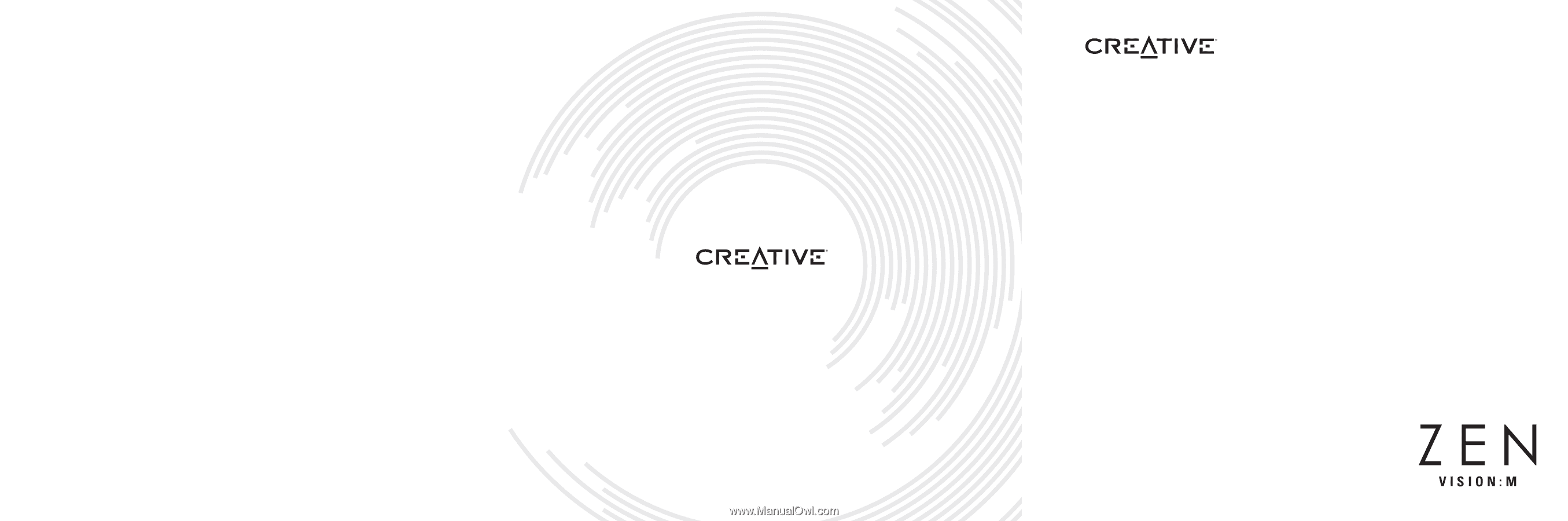
English
.................................
1
Français
................................
31
Español
.................................
65
Português Brasileiro
..............
97
P/N: 02PF169000001 Rev.A